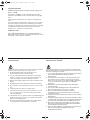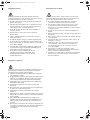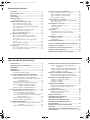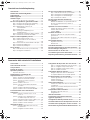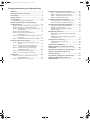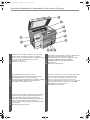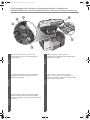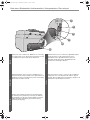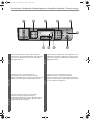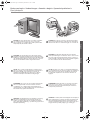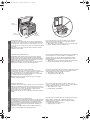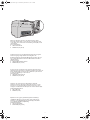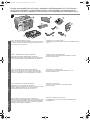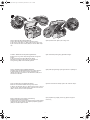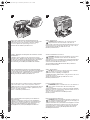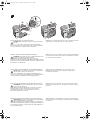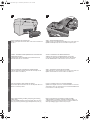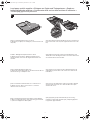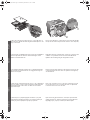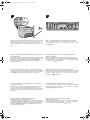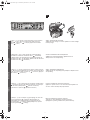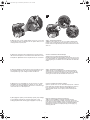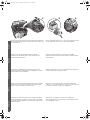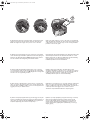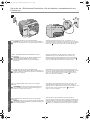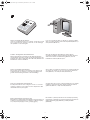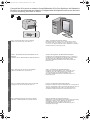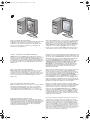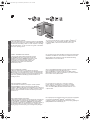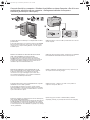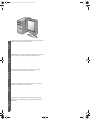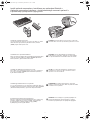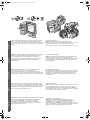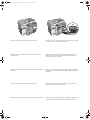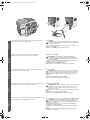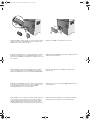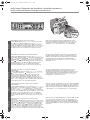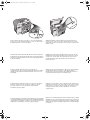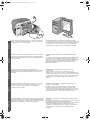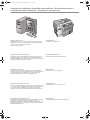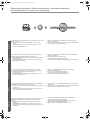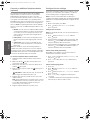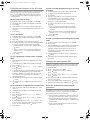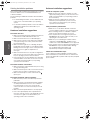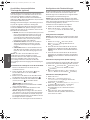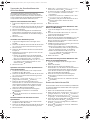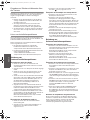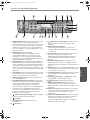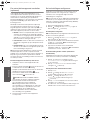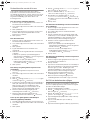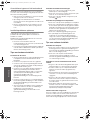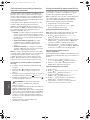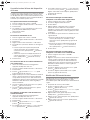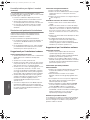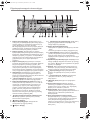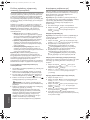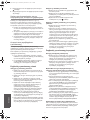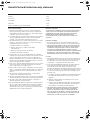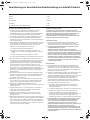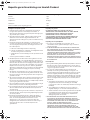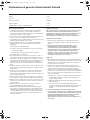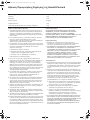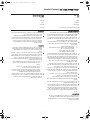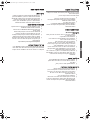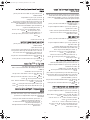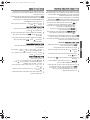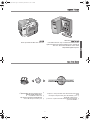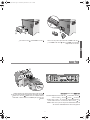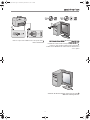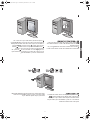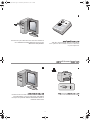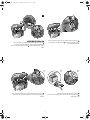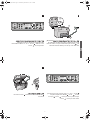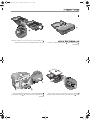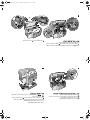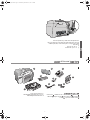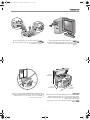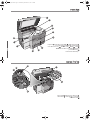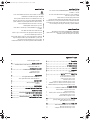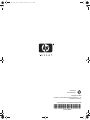HP Officejet 9100 All-in-One Printer series Benutzerhandbuch
- Typ
- Benutzerhandbuch

Getting Started Guide
Leitfaden zur Inbetriebnahme
Beknopte handleiding
Guida introduttiva
Oδηγός για τα πρώτα βήµατα
Starter CD contents
Starter CD 1: Microsoft
®
Windows
®
software installation
program
Starter CD 2: Mac OS software installation program
Windows NT 4.0 printer drivers OCR
Software (Windows)
Inhalt der CD
Starter-CD 1: Software-Installationsprogramm für
Microsoft
®
Windows
®
Starter-CD 2: Software-Installationsprogramm für
Mac-Betriebssystem
Druckertreiber für
Windows NT 4.0
OCR-Software (Windows)
Inhoud van de cd
Starter CD 1: Software-installatieprogramma voor
Microsoft
®
Windows
®
Starter CD 2: Software-installatieprogramma voor Mac OS
Windows NT 4.0-printerstuurprogramma’s
OCR-software (Windows)
Contenuto del CD
Starter CD 1: Programma di installazione del software
Microsoft
®
Windows
®
Starter CD 2: Programma di installazione del software
Mac OS
Driver della stampante per
Windows NT 4.0 Software OCR software
(Windows)
Περιεχόµενα CD
CD εκκίνησης 1: Πρόγραµµα εγκατάστασης λογισµικού
για Microsoft
®
Windows
®
CD εκκίνησης 2: Πρόγραµµα εγκατάστασης λογισµικού
για Mac OS
Προγράµµατα οδήγησης
εκτυπωτή για NT 4.0 Λογισµικό
οπτικής αναγνώρισης χαρακτήρων
(OCR) (για Windows)
Celsius_GSG.book Page 1 Wednesday, December 17, 2003 7:52 PM
‰Â˘‡¯ ‰‰ÏÚÙ‰Ï ÍÍȯ„Ó
‰˜˙‰‰ ÈȯÂËÈϘ˙ ÔÔÎÂ˙
‰˜˙‰ ¯¯ÂËÈϘ˙
:1¯Â·Ú ‰ÎÂ˙‰ ˙˜˙‰ ˙ÈÎÂ˙
®Windows®Microsoft
‰˜˙‰ ¯¯ÂËÈϘ˙
:2 ¯Â·Ú ‰ÎÂ˙‰ ˙˜˙‰ ˙ÈÎÂ˙OS • Mac
¯Â·Ú ‰ÒÙ„‰ ÈωÓ0
Æ
4NT • Windows
˙ÎÂ˙OCR
©
Windows
®®

Copyright information
© 2004 Copyright Hewlett-Packard Development Company, L.P.
Edition 1, 3/2004
Reproduction, adaptation or translation without prior written
permission is prohibited, except as allowed under the copyright
laws.
The information contained herein is subject to change without
notice.
The only warranties for HP products and services are set forth in
the express warranty statements accompanying such products
and services. Nothing herein should be construed as constituting
an additional warranty. HP shall not be liable for technical or
editorial errors or omissions contained herein.
Trademark credits
Microsoft® and Windows® are U.S. registered trademarks of
Microsoft Corporation. All other products mentioned herein may be
trademarks of their respective companies.
Safety Information
Always follow basic safety precautions when using this product to
reduce the risk of injury from fire or electric shock.
1 Read and understand all of the instructions in the
documentation that comes with the product.
2 Use only a grounded electrical outlet when connecting this
product to a power source. If you do not know whether the
outlet is grounded, check with a qualified electrician.
3 Observe all warnings and instructions that are marked on the
product.
4 Unplug this product from AC power outlets before cleaning.
5 Do not install or use this product near water, or when you are
wet.
6 Install the product securely on a stable surface.
7 Install the product in a protected location where no one can
step on or trip over the power cable, and the power cable
cannot be damaged.
8 If the product does not operate normally, see “Maintaining and
troubleshooting” in the onscreen user's guide on the Starter
CD for your operating system.
9 No user-serviceable parts are inside of this product. Refer
servicing questions to qualified service personnel.
Informationen zur Sicherheit
Treffen Sie beim Gebrauch dieses Produkts stets grundlegende
Sicherheitsmaßnahmen, um Verletzungen durch Feuer oder einen
elektrischen Schlag zu vermeiden.
1 Lesen und vergegenwärtigen Sie sich sämtliche Anweisungen
in der mit dem Produkt zur Verfügung gestellten
Dokumentation.
2 Verwenden Sie ausschließlich eine geerdete Steckdose für
den Anschluss dieses Produktes an die Stromversorgung.
Wenn Sie sich nicht sicher sind, ob die Steckdose geerdet ist,
so lassen Sie dies durch einen qualifizierten Elektriker
überprüfen.
3 Befolgen Sie alle am Produkt angebrachten Warnungen
und Anweisungen.
4 Trennen Sie jede Verbindung zwischen dem Produkt und
Wechselstromsteckdosen, bevor Sie es reinigen.
5 Dieses Produkt darf nicht in der Nähe von Wasser
betrieben bzw. von einer durchnässten Person aufgestellt
oder bedient werden.
6 Sorgen Sie für sicheren Stand des Produkts auf einer stabilen
Auflagefläche.
7 Installieren Sie das Produkt an einem geschützten Ort, an dem
niemand auf das Stromkabel treten oder darüber stolpern kann
und an dem das Stromkabel nicht beschädigt werden kann.
8 Wenn das Produkt nicht normal funktioniert, lesen Sie den
Abschnitt zur Fehlerbehebung im Online-Benutzerhandbuch
der Start-CD Ihres Betriebssystems.
9 Dieses Produkt enthält keine vom Benutzer zu wartende Teile.
Überlassen Sie Wartungsaufgaben qualifizierten
Kundendienstmitarbeitern.
Celsius_GSG.book Page 1 Wednesday, December 17, 2003 7:52 PM

Veiligheidsinformatie
Neem bij het gebruik van dit product altijd de elementaire
voorzorgsmaatregelen in acht om de kans op letsel ten gevolge
van brand of elektrische schokken te beperken.
1 Zorg dat u alle instructies in de productdocumentatie hebt
gelezen en begrepen.
2 Sluit dit product uitsluitend aan op een geaard stopcontact.
Als u niet zeker weet of een stopcontact geaard is, kunt u
advies inwinnen bij een erkende elektricien.
3 Neem alle op dit product vermelde waarschuwingen en
instructies in acht.
4 Haal het netsnoer uit het stopcontact voordat u dit
product reinigt.
5 Plaats of gebruik dit product niet in de buurt van water of
wanneer u nat bent.
6 Zorg dat het product stevig op een stabiel oppervlak staat.
7 Zet het product op een veilige plaats, waar niemand op het
netsnoer kan trappen of erover kan struikelen en het netsnoer
niet wordt beschadigd.
8 Als het product niet goed werkt, raadpleegt u ‘Onderhoud
en probleemoplossing’ in de gebruikershandleiding op de
Starter CD voor uw besturingssysteem.
9 Dit product bevat geen onderdelen die door de
gebruiker kunnen worden onderhouden. Laat
onderhoudswerkzaamheden over aan erkende
onderhoudsmonteurs.
Informazioni sulla sicurezza
Per usare questo prodotto, seguire sempre le precauzioni di
sicurezza fondamentali al fine di ridurre il rischio di lesioni alle
persone derivanti da incendi o scariche elettriche.
1 Si consiglia di leggere e apprendere tutte le istruzioni
contenute nei documenti forniti insieme al prodotto.
2 Per collegare il prodotto ad una presa di corrente, usare
esclusivamente una presa elettrica collegata a massa.
Controllare con un elettricista qualificato se la presa elettrica
è collegata a massa.
3 Seguire tutte le avvertenze e le istruzioni stampigliate sul
prodotto.
4 Prima di effettuare la pulizia, scollegare il prodotto dalle prese
CA a parete.
5 Non installare o utilizzare il prodotto nelle vicinanze di acqua,
o in luoghi umidi.
6 Installare il prodotto su una superficie stabile, in modo che
risulti fermo e al sicuro.
7 Installare il prodotto in un luogo protetto dove non possa
essere calpestato o dove non si possa inciampare sul
suo cavo di alimentazione che, a sua volta, non deve
essere danneggiato.
8 Se il prodotto non funziona normalmente, vedere
“Manutenzione e risoluzione dei problemi” nella guida per
l’utente visualizzata sul CD di avviamento.
9 Il prodotto non contiene parti su cui l’utente possa effettuare
riparazioni. Per le riparazioni rivolgersi esclusivamente a
personale qualificato.
Πληροφορίες ασφάλειας
Ακολουθείτε πάντα τις βασικές προφυλάξεις ασφάλειας κατά τη
χρήση αυτού του προϊόντος για να περιορίσετε τον κίνδυνο
τραυµατισµού από πυρκαγιά ή ηλεκτροπληξία.
1 ∆ιαβάστε και κατανοήστε όλες τις οδηγίες στην τεκµηρίωση
που συνοδεύει το προϊόν.
2 Να χρησιµοποιείτε µόνο γειωµένη πρίζα όταν συνδέετε αυτό το
προϊόν µε την τροφοδοσία. Εάν δεν γνωρίζετε εάν η πρίζα
είναι γειωµένη, συµβουλευτείτε ειδικευµένο ηλεκτρολόγο.
3 Παρατηρήστε όλες τις προειδοποιήσεις και τις οδηγίες που
αναγράφονται στο προϊόν.
4 Αποσυνδέετε το προϊόν από την πρίζα πριν από κάθε
καθαρισµό.
5 Μην εγκαθιστάτε ή µην χρησιµοποιείτε αυτό το προϊόν κοντά
σε νερό ή εάν τα χέρια σας είναι υγρά.
6 Εγκαταστήστε το προϊόν µε ασφάλεια σε µια σταθερή
επιφάνεια.
7 Εγκαταστήστε το προϊόν σε µια προστατευµένη θέση, όπου το
καλώδιο δεν θα µπορεί να πατηθεί, να αποτελέσει εµπόδιο ή
να πάθει βλάβη.
8 Εάν το προϊόν δεν λειτουργεί κανονικά, ανατρέξτε στο
κεφάλαιο “Συντήρηση και αντιµετώπιση προβληµάτων” στις
οδηγίες χρήσης του CD εκκίνησης για το λειτουργικό σας
σύστηµα.
9 Στο εσωτερικό του προϊόντος δεν υπάρχουν εξαρτήµατα που
να µπορούν να επισκευαστούν από τον χρήστη. Να αναθέτετε
τη συντήρηση σε καταρτισµένο προσωπικό τεχνικής
υποστήριξης.
Celsius_GSG.book Page 2 Wednesday, December 17, 2003 7:52 PM

3
Setup solution overview
Front view ..........................................................................6
Printing supplies area.......................................................7
Back view...........................................................................8
Control panel.....................................................................9
Before you begin.............................................................10
Prepare the location. ...................................................... 11
Unpack and assemble the all-in-one .............................13
Step 1: Check the package contents.............................. 13
Step 2: Remove the packing materials........................... 14
Step 3: Unlock the scanner and the keyboard* tray. ...... 15
Step 4: Install tray 2* ...................................................... 15
Step 5: Replace the control-panel overlay. .................... 16
Step 6: Install the auto-duplex unit. ................................ 17
Step 7: Install the ADF input tray.................................... 17
Load paper and ink supplies..........................................18
Step 1: Load the paper into tray 1 or tray 2.................... 18
Step 2: Connect the power cable and turn on
the all-in-one...........................................................20
Step 3: Set the language, country/region, date,
and time.......................................................................... 20
Step 4: Install the ink cartridges. .................................... 21
Step 5: Install the printheads.......................................... 22
Set up the fax ..................................................................25
Step 1: Connect the all-in-one to a telephone line. ........ 25
Step 2: Configure the fax features.................................. 26
Connect the all-in-one to a network.............................. 26
Step 1: Connect the all-in-one to a network. .................. 27
Step 2: Configure the network settings........................... 27
Step 3: Configure the e-mail settings. ............................ 28
Step 4: Install the software. ............................................ 29
Connect directly to a computer..................................... 30
Connect the all-in-one directly to a computer with a
USB or parallel cable...................................................... 30
Install optional accessories........................................... 32
Install any optional accessories...................................... 32
Install the keyboard. ....................................................... 33
Install DIMMs.................................................................. 35
Verify setup ..................................................................... 37
Verify that the all-in-one is set up correctly. .................... 37
Verify that the all-in-one software is installed
correctly. ......................................................................... 39
Complete the installation............................................... 40
Register the all-in-one. ................................................... 40
Congratulations! ............................................................. 40
Finding more information.............................................. 41
Connect an additional telephone device (optional)..... 43
Configure the fax settings ............................................. 43
Using the basic features of the all-in-one .................... 44
Solving installation problems........................................ 45
Hewlett-Packard limited warranty statement ............... 62
Übersicht über die Setup-Lösung
Vorderansicht ....................................................................6
Bereich für Verbrauchsmaterialien..................................7
Rückansicht.......................................................................8
Bedienfeld..........................................................................9
Vorbereitungen................................................................10
Vorbereiten des Gerätestandorts. .................................. 11
Auspacken und Montage des All-in-One Geräts..........13
Schritt 1: Überprüfen des Verpackungsinhalts. .............. 13
Schritt 2: Entfernen des Verpackungsmaterials. ............ 14
Schritt 3: Entriegeln Sie die Sperre des Scanners und
des Tastaturfachs* .......................................... 15
Schritt 4: Installieren von Fach 2*................................... 15
Schritt 5: Austauschen der Bedienfeldschablone........... 16
Schritt 6: Installieren der Duplexeinheit für
automatisches beidseitiges Drucken............... 17
Schritt 7: Installieren des ADF-Zufuhrfaches.................. 17
Einlegen von Papier und Tintenpatronen .....................18
Schritt 1: Einlegen von Papier in Fach 1 oder 2. ............ 18
Schritt 2: Anschließen des Stromkabels und
Einschalten des All-in-One Geräts. ................. 20
Schritt 3: Festlegen von Sprache, Ländereinstellungen,
Datum und Uhrzeit. ......................................... 20
Schritt 4: Installieren der Tintenpatronen. ...................... 21
Schritt 5: Installieren der Druckköpfe. ............................ 22
Einrichten der Faxfunktion.............................................25
Schritt 1: Anschließen des All-in-One Geräts an einer
Telefonleitung.................................................. 25
Schritt 2: Konfigurieren der Faxfunktionen. .................... 26
Anschließen des All-in-One Geräts an ein Netzwerk .. 26
Schritt 1: Anschließen des All-in-One Geräts an
ein Netzwerk. .................................................. 27
Schritt 2: Konfigurieren der Netzwerkeinstellungen. ...... 27
Schritt 3: Konfigurieren der E-Mail-Einstellungen........... 28
Schritt 4: Installieren der Software. ................................ 29
Direktes Anschließen an einem Computer .................. 30
Direktes Anschließen des All-in-One Geräts mit
einem USB- oder Parallelkabel an einem Computer. ..... 30
Installieren von optionalem Zubehör............................ 32
Installieren von optionalem Zubehör............................... 32
Installieren der Tastatur. ................................................. 33
Installieren von DIMMs. .................................................. 35
Überprüfen der Installation............................................ 37
Überprüfen der Installation des All-in-One Geräts.......... 37
Überprüfen der Installation der Software des
All-in-One Geräts............................................................ 39
Abschließen der Installation.......................................... 40
Registrieren des All-in-One Geräts................................. 40
Herzlichen Glückwunsch! ............................................... 40
Weitere Informationen.................................................... 41
Anschließen eines zusätzlichen
Telefongeräts (optional)................................................. 47
Konfigurieren der Faxeinstellungen ............................. 47
Verwenden der Grundfunktionen des
All-in-One Geräts............................................................ 48
Eingeben von Zeichen mit Akzenten über
die Tastatur ..................................................................... 49
Vereinbarung zur beschränkten Gewährleistung von
Hewlett-Packard.............................................................. 63
Celsius_GSG.book Page 3 Wednesday, December 17, 2003 7:52 PM

4
Overzicht van installatieoplossing
Vooraanzicht......................................................................6
Gedeelte met afdrukbenodigdheden...............................7
Achteraanzicht ..................................................................8
Bedieningspaneel .............................................................9
Voordat u begint..............................................................10
De locatie voor de all-in-one voorbereiden..................... 11
De all-in-one uitpakken en gebruiksklaar maken.........13
Stap 1: Controleer de inhoud van de verpakking........... 13
Stap 2: Verwijder het verpakkingsmateriaal. ................. 14
Stap 3: Ontgrendel de scanner en de
toetsenbordlade* ............................................... 15
Stap 4: Plaats lade 2* .................................................... 15
Stap 5: Vervang het afdekplaatje op het
bedieningspaneel. ............................................. 16
Stap 6: Installeer de automatische duplex-eenheid....... 17
Stap 7: Installeer de invoerlade van de ADF. ................ 17
Papier en inktbenodigdheden plaatsen ........................18
Stap 1: Plaats het papier in lade 1 of 2.......................... 18
Stap 2: Sluit het netsnoer aan en schakel de
all-in-one in........................................................ 20
Stap 3: Stel de taal, het land, de datum en de tijd in. .... 20
Stap 4: Installeer de inktpatronen.................................. 21
Stap 5: Installeer de printkoppen................................... 22
De fax instellen................................................................25
Stap 1: Sluit de all-in-one aan op een telefoonlijn. ........ 25
Stap 2: Configureer de faxfuncties. ............................... 26
De all-in-one aansluiten op een netwerk...................... 26
Stap 1: Sluit de all-in-one aan op een netwerk.............. 27
Stap 2: Configureer de netwerkinstellingen................... 27
Stap 3: Configureer de e-mailinstellingen...................... 28
Stap 4: Installeer de software. ....................................... 29
De all-in-one rechtstreeks aansluiten op
een computer.................................................................. 30
Gebruik een USB-kabel of een parallelle kabel om
de all-in-one rechtstreeks aan te sluiten op
een computer.................................................................. 30
Optionele accessoires installeren ................................ 32
Installeer de gewenste optionele accessoires................ 32
Installeer het toetsenbord............................................... 33
Installeer DIMM’s............................................................ 35
Installatie controleren .................................................... 37
Controleer of de all-in-one op de juiste manier is
geïnstalleerd................................................................... 37
Controleer of de software van de all-in-one goed is
geïnstalleerd................................................................... 39
De installatie voltooien .................................................. 40
Registreer de all-in-one. ................................................. 40
Gefeliciteerd! .................................................................. 40
Aanvullende informatie.................................................. 41
Een extra telefoonapparaat aansluiten (optioneel) ..... 51
De faxinstellingen configureren.................................... 51
De basisfuncties van de all-in-one................................ 52
Accenttekens typen met het toetsenbord.................... 53
Beperkte garantieverklaring van Hewlett-Packard ...... 64
Panoramica delle soluzioni di installazione
Vista frontale .....................................................................6
Area materiali di consumo ...............................................7
Vista posteriore.................................................................8
Pannello di controllo.........................................................9
Operazioni preliminari ....................................................10
Preparare l’ubicazione.................................................... 11
Disimballaggio e assemblaggio del
dispositivo all-in-one ......................................................13
punto 1: Verificare il contenuto dell’imballo................... 13
punto 2: Rimuovere il materiale di imballo. ................... 14
punto 3: sbloccare lo scanner e il vassoio*
della tastiera.................................................... 15
punto 4: Installare il vassoio 2* ..................................... 15
punto 5: Collocare la mascherina del pannello
di controllo....................................................... 16
punto 6: Installare l’unità duplex automatico. ................ 17
punto 7: Installare il vassoio di entrata dell’ADF. .......... 17
Caricamento della carta e delle forniture
di inchiostro.....................................................................18
punto 1: Caricare la carta nel vassoio 1 o nel
vassoio 2. ........................................................ 18
punto 2: Collegare il cavo di alimentazione e
accendere il dispositivo all-in-one. .................. 20
punto 3: Impostare la lingua, il paese, la data e l’ora.... 20
punto 4: Installare le cartucce di inchiostro. .................. 21
punto 5: Installare le testine di stampa.......................... 22
Impostazione del fax.......................................................25
punto 1: Collegare il dispositivo all-in-one a una
linea telefonica. ............................................... 25
punto 2: Configurare le funzioni del fax......................... 26
Collegamento del dispositivo all-in-one alla rete ........ 26
punto 1: Collegare il dispositivo all-in-one alla rete....... 27
punto 2: Configurare le impostazioni di rete.................. 27
punto 3: Configurare le impostazioni e-mail.................. 28
punto 4: Installare il software. ....................................... 29
Collegamento diretto al computer ................................ 30
Collegare il dispositivo all-in-one direttamente
al computer utilizzando un cavo USB o parallelo. .......... 30
Installazione degli accessori opzionali ........................ 32
Installare gli eventuali accessori opzionali...................... 32
Installare la tastiera. ....................................................... 33
Installare i moduli DIMM................................................. 35
Verifica dell’installazione............................................... 37
Verificare che il dispositivo all-in-one sia installato
correttamente. ................................................................ 37
Verificare che il software del dispositivo all-in-one sia
installato correttamente.................................................. 39
Completamento dell’installazione................................. 40
Registrare il dispositivo all-in-one................................... 40
Congratulazioni! ............................................................. 40
Ulteriori informazioni ..................................................... 41
Connessione di una periferica telefonica
aggiuntiva (opzionale).................................................... 43
Configurazione delle impostazioni del fax................... 55
Uso delle funzioni di base del dispositivo all-in-one .. 56
Uso della tastiera per digitare i caratteri accentati ..... 57
Dichiarazione di garanzia limitata Hewlett-Packard .... 65
Celsius_GSG.book Page 4 Wednesday, December 17, 2003 7:52 PM

5
Σύνοψη εγκατάστασης και ρύθµισης λύσης
Πρόσοψη ...........................................................................6
Περιοχή αναλώσιµων εκτύπωσης ..................................7
Πίσω πλευρά .....................................................................8
Πίνακας ελέγχου................................................................9
Πριν ξεκινήσετε ...............................................................10
Προετοιµασία της θέσης εγκατάστασης...........................11
Αφαίρεση συσκευασίας και συναρµολόγηση
συσκευής all-in-one ........................................................13
Βήµα 1: Ελέγξτε το περιεχόµενο της συσκευασίας....... 13
Βήµα 2: Αφαίρεση των υλικών συσκευασίας. ............... 14
Βήµα 3: Απασφαλίστε τον σαρωτή και τον δίσκο του
πληκτρολογίου*............................................... 15
Βήµα 4: Εγκατάσταση δίσκου 2*................................... 15
Βήµα 5: Τοποθέτηση του καλύµµατος του
πίνακα ελέγχου................................................ 16
Βήµα 6: Εγκατάσταση µονάδας αυτόµατης εκτύπωσης
διπλής όψης. ................................................... 17
Βήµα 7: Εγκατάσταση του δίσκου εισόδου του ADF. ... 17
Τοποθέτηση χαρτιού και µελανιών................................18
Βήµα 1: Τοποθέτηση χαρτιού στον δίσκο 1 ή στον
δίσκο 2. ........................................................... 18
Βήµα 2: Συνδέστε το καλώδιο τροφοδοσίας και
ενεργοποιήστε τη συσκευή all-in-one.............. 20
Βήµα 3: Ορισµός γλώσσας, χώρας/περιοχής,
ηµεροµηνίας και ώρας..................................... 20
Βήµα 4: Τοποθέτηση κασετών µελανιού. ..................... 21
Βήµα 5: Τοποθέτηση κεφαλών εκτύπωσης. ................. 22
Ρύθµιση φαξ ....................................................................25
Βήµα 1: Συνδέστε τη συσκευή all-in-one σε µια
γραµµή τηλεφώνου. ........................................ 25
Βήµα 2: ∆ιαµόρφωση λειτουργιών φαξ......................... 26
Σύνδεση συσκευής all-in-one σε δίκτυο....................... 26
Βήµα 1: Σύνδεση συσκευής all-in-one σε δίκτυο. ......... 27
Βήµα 2: ∆ιαµόρφωση ρυθµίσεων δικτύου. ................... 27
Βήµα 3: ∆ιαµόρφωση ρυθµίσεων email........................ 28
Βήµα 4: Εγκατάσταση λογισµικού. ............................... 29
Απευθείας σύνδεση σε υπολογιστή ............................. 30
Απευθείας σύνδεση της συσκευής all-in-one σε
υπολογιστή µέσω θύρας USB ή παράλληλης. ............... 30
Εγκατάσταση προαιρετικών εξαρτηµάτων .................. 32
Εγκατάσταση προαιρετικών εξαρτηµάτων...................... 32
Εγκατάσταση πληκτρολογίου. ........................................ 33
Εγκατάσταση ενσωµατωµένων υποδοχών
µονάδων µνήµης. ........................................................... 35
Επιβεβαίωση ρύθµισεων............................................... 37
Βεβαιωθείτε ότι η συσκευή all-in-one είναι σωστά
ρυθµισµένη..................................................................... 37
Επιβεβαίωση σωστής εγκατάστασης λογισµικού
συσκευής all-in-one. ....................................................... 39
Ολοκλήρωση εγκατάστασης ......................................... 40
Καταχώρηση συσκευής all-in-one. ................................. 40
Συγχαρητήρια! ................................................................ 40
Περισσότερες πληροφορίες .......................................... 41
Σύνδεση πρόσθετης τηλεφωνικής συσκευής
(προαιρετικό) .................................................................. 59
Αντιµετώπιση προβληµάτων εγκατάστασης ............... 61
Χρήση των βασικών λειτουργιών της
συσκευής all-in-one........................................................ 60
Αντιµετώπιση προβληµάτων εγκατάστασης ............... 61
∆ήλωση Περιορισµένης Εγγύησης της
Hewlett-Packard.............................................................. 66
Celsius_GSG.book Page 5 Wednesday, December 17, 2003 7:52 PM

6
EnglishEλληνικά Nederlands
DeutschItaliano
1
3
4
6
5
7
12
8
11
9
10
2
Front view
1) Flatbed scanner lid, 2) scanner glass, 3) control panel,
4) keyboard tray, 5) output tray, 6) paper-level indicator,
7) tray 1, 8) tray 2*, 9) output tray extension, 10) print-carriage
access-door handle, 11) DIMM access side cover,
12) memory card slots.
*Available for some models.
Vorderansicht
1) Flachbettscanner-Deckel, 2) Scannerglas, 3) Bedienfeld,
4) Tastaturfach, 5) Ausgabefach, 6) Anzeige für
Papierfüllstand, 7) Fach 1, 8) Fach 2*, 9) Erweiterung für
Ausgabefach, 10) Griff der Druckwagenklappe,
11) DIMM-Seitenabdeckung, 12) Steckplätze für
Speicherkarten.
*Erhältlich für einige Modelle.
Vista frontale
1) Coperchio dello scanner a superficie piana, 2) vetro dello
scanner, 3) pannello di controllo, 4) piano della tastiera,
5) vassoio di raccolta, 6) indicatore di livello della carta,
7) vassoio 1, 8) vassoio 2*, 9) estensione del vassoio
di raccolta, 10) maniglia dello sportello di accesso al carrello
di stampa, 11) coperchio laterale di accesso alla DIMM,
12) alloggiamenti schede di memoria.
*Disponibile per alcuni modelli.
Vooraanzicht
1) Klep flatbedscanner, 2) glasplaat scanner,
3) bedieningspaneel, 4) toetsenbordlade, 5) uitvoerlade,
6) aanduiding papierniveau, 7) lade 1, 8) lade 2*,
9) verlengstuk uitvoerlade, 10) hendel toegangsdeur printkop,
11) zijpaneel DIMM's, 12) sleuven geheugenkaarten.
*Beschikbaar voor sommige modellen.
Πρόσοψη
1) Επίπεδο κάλυµµα σαρωτή, 2) γυάλινη επιφάνεια σαρωτή,
3) πίνακας ελέγχου, 4) δίσκος πληκτρολογίου, 5) δίσκος
εξόδου, 6) ένδειξη χαρτιού, 7) δίσκος 1, 8) δίσκος 2*,
9) προέκταση δίσκου εξόδου, 10) λαβή θύρας πρόσβασης
φορέα εκτύπωσης, 11) πλαϊνή θύρα πρόσβασης
ενσωµατωµένης υποδοχής µονάδας µνήµης, 12) υποδοχές
κάρτας µνήµης.
*∆ιαθέσιµα σε ορισµένα µοντέλα.
Front view Vorderansicht Vooraanzicht Vista frontale Πρόσοψη
Celsius_GSG.book Page 6 Wednesday, December 17, 2003 7:52 PM

7
EnglishEλληνικά Nederlands
DeutschItaliano
1
5
4
2
6
3
Printing supplies area
1) Print-carriage access door, 2) scanner lock,
3) ink cartridges, 4) metal catch bar, 5) printheads,
6) printhead latch.
Gedeelte met afdrukbenodigdheden
1) Toegangsdeur printkop, 2) scannervergrendeling,
3) inktpatronen, 4) metalen stang, 5) printkoppen,
6) printkopvergrendeling.
Περιοχή αναλώσιµων εκτύπωσης
1) Θύρα πρόσβασης φορέα εκτύπωσης, 2) ασφάλεια
σαρωτή, 3) κασέτες µελανιού, 4) µεταλλική ράβδος
στερέωσης, 5) κεφαλές εκτύπωσης, 6) ασφάλεια κεφαλής
εκτύπωσης.
Area materiali di consumo
1) Sportello di accesso al carrello di stampa,
2) blocco scanner, 3) cartucce a getto d’inchiostro,
4) barra di contenimento metallica, 5) testine di stampa,
6) fermo della testina di stampa.
Bereich für Verbrauchsmaterialien
1) Druckwagenklappe, 2) Scanner-Sperre,
3) Tintenpatronen, 4) Metallarretierung, 5) Druckköpfe,
6) Druckkopfverriegelung.
Printing supplies area Bereich für Verbrauchsmaterialien Gedeelte met
afdrukbenodigdheden Area materiali di consumo Περιοχή αναλώσιµων εκτύπωσης
Celsius_GSG.book Page 7 Wednesday, December 17, 2003 7:52 PM

8
EnglishEλληνικά Nederlands
DeutschItaliano
5
1
2
3
4
6
Back view
1) Fax ports (Line-in and Phone), 2) EIO slot for connecting
HP Jetdirect print servers, 3) parallel port, 4) universal serial
bus (USB) port, 5) power input, 6) auto-duplex unit.
Rückansicht
1) Faxanschlüsse (Line-in und Telefon), 2) EIO-Steckplatz
für den Anschluss von HP Jetdirect Druckservern,
3) Parallelanschluss, 4) USB-Anschluss (Universal
Serial Bus), 5) Stromanschluss, 6) Duplexeinheit für
automatisches, beidseitiges Drucken.
Vista posteriore
1) Porte fax (linea in ingresso e telefono), 2) slot EIO per il
collegamento dei server di stampa HP Jetdirect, 3) porta
parallela, 4) porta USB (Universal Serial Bus), 5) ingresso di
alimentazione, 6) unità duplex automatico.
Achteraanzicht
1) Faxaansluitingen (Line-in en Phone), 2) EIO-sleuf voor
aansluiten van HP Jetdirect-afdrukservers, 3) parallelle poort,
4) USB-poort (Universal Serial Bus), 5) netsnoeraansluiting,
6) automatische duplex-eenheid.
Πίσω πλευρά
1) Θύρες φαξ (εισόδου και τηλεφώνου), 2) υποδοχή EIO
γα σύνδεση µε τους διακοµιστές εκτύπωσης HP Jetdirect,
3) παράλληλη θύρα, 4) θύρα σειριακού διαύλου Universal
(USB), 5) είσοδος τροφοδοσίας, 6) µονάδα αυτόµατης
εκτύπωσης διπλής όψης.
Back view Rückansicht Achteraanzicht Vista posteriore Πίσω πλευρά
Celsius_GSG.book Page 8 Wednesday, December 17, 2003 7:52 PM

9
EnglishEλληνικά Nederlands
DeutschItaliano
1
3
4
6
5
7
8
9
10
2
Control panel
1) Speed-dial and CONTACTS buttons, 2) option buttons,
3) mode buttons, 4) keypad, 5) POWER button, 6) STOP button,
7) START button, 8) Help button, 9) control-panel display,
10) navigation buttons.
Bedieningspaneel
1) Snelkeuzetoetsen en de knop CONTACTEN,
2) optieknoppen, 3) modusknoppen, 4) toetsenblok,
5) AAN/UIT-knop, 6) STOP-knop, 7) START-knop, 8) Help-knop,
9) display van bedieningspaneel, 10) navigatieknoppen.
Πίνακας ελέγχου
1) Κουµπιά σύντοµης κλήσης και κουµπί Επαφές,
2) κουµπιά επιλογών, 3) κουµπιά λειτουργίας,
4) πληκτρολόγιο, 5) κουµπί Λειτουργία, 6) κουµπί ∆ιακοπή,
7) κουµπί Έναρξη, 8) κουµπί Βοήθειας, 9) οθόνη πίνακα
ελέγχου, 10) κουµπιά περιήγησης.
Pannello di controllo
1) Pulsanti di selezione abbreviata e CONTACTS,
2) pulsanti di opzione, 3) pulsanti delle modalità,
4) tastierino, 5) pulsante ACCENSIONE, 6) pulsanteARRESTA,
7) pulsante A
VVIA, 8) pulsante Guida, 9) display del pannello
di controllo, 10) tasti di navigazione.
Bedienfeld
1) Kurzwahltasten und KONTAKTE-Tasten, 2) Optionstasten,
3) Modustasten, 4) Tastatur, 5) NETZTASTE, 6) STOPP-Taste,
7) START-Taste, 8) Hilfe-Taste, 9) Display des Bedienfeldes,
10) Navigationstasten.
Control panel Bedienfeld Bedieningspaneel Pannello di controllo Πίνακας ελέγχου
Celsius_GSG.book Page 9 Wednesday, December 17, 2003 7:52 PM

10
English Deutsch ItalianoNederlands Eλληνικά
Before you begin Vorbereitungen Voordat u begint Operazioni preliminari
Πριν ξεκινήσετε
Before you begin
CAUTION: To ensure that the all-in-one software is installed
successfully and functions properly, do not connect the
all-in-one directly to a computer with a USB or parallel cable
until prompted by the installer software.
CAUTION: The all-in-one is heavy. To prevent physical injury,
two people should lift and move it. Each person should grasp
the back of the all-in-one and the hand grips on each side of it.
Vorbereitungen
ACHTUNG: Um sicherzustellen, dass die Software für das
All-in-One Gerät richtig installiert wurde und ordnungsgemäß
funktioniert, schließen Sie das Gerät erst dann mit einem USB-
oder parallelen Kabel direkt an einem Computer an, wenn Sie
dazu von der Installationssoftware aufgefordert werden.
ACHTUNG: Das All-in-One Gerät hat ein hohes Gewicht.
Um Körperverletzungen zu vermeiden, sollte es stets von zwei
Personen angehoben und transportiert werden. Jede Person
sollte das Gerät an der Rückseite und an den Griffen ergreifen,
die sich an beiden Seiten des Geräts befinden.
Voordat u begint
LET OP: Als u er zeker van wilt zijn dat de software van de
all-in-one software goed wordt geïnstalleerd en probleemloos
kan worden gebruikt, mag u de all-in-one pas met een
USB-kabel of parallelle kabel aansluiten op de computer
wanneer hierom tijdens de installatie wordt gevraagd.
LET OP: De all-in-one is zwaar. U voorkomt lichamelijk letsel
door het apparaat met twee personen te tillen en te verplaatsen.
Iedere persoon moet de all-in-one hierbij met één hand aan
de achterkant vastpakken en met de andere hand aan de
zijgrepen.
Operazioni preliminari
ATTENZIONE: per essere certi che il software del dispositivo
all-in-one venga installato senza inconvenienti e funzioni
correttamente, non collegare il dispositivo direttamente al
computer tramite cavo USB o parallelo finché non verrà richiesto
dal software del programma di installazione.
ATTENZIONE: il dispositivo all-in-one è pesante. Per evitare
lesioni, deve essere sollevato e spostato da due persone;
ciascuna dovrà tenere il dispositivo dalla parte sottostante
e dal punto di presa laterale.
Πριν ξεκινήσετε
ΠΡΟΣΟΧΗ: Για να βεβαιωθείτε ότι το λογισµικό της συσκευής
all-in-one θα εγκατασταθεί και θα λειτουτγρεί σωστά, µην
συνδέετε τη συσκευή all-in-one στον υπολογιστή απευθείας
µέσω θύρας USB ή παράλληλης, πριν αυτό σας ζητηθεί από το
λογισµικό εγκατάστασης.
ΠΡΟΣΟΧΗ: Η συσκευή all-in-one είναι βαριά. Για να αποφύγετε
τυχόν τραυµατισµούς, η συσκευή θα πρέπει να ανασηκώνεται
και να µετακινείται από δύο άτοµα. Η συσκευή all-in-one θα
πρέπει να µεταφέρεται κρατώντας τη από το πίσω µέρος µε το
ένα χέρι και από τις πλαϊνές λαβές της µε το άλλο χέρι.
Celsius_GSG.book Page 10 Wednesday, December 17, 2003 7:52 PM

11
EnglishDeutschItaliano NederlandsEλληνικά
530 mm
(20.9 inches)
740 mm
(29.1 inches)
625 mm
(24.6 inches)
Prepare the location.
The surface must be sturdy, level, and located in a well-ventilated
area. Allow space around the all-in-one, including 50 mm (2 inches)
for ventilation. Also, make sure that you leave enough room so that
you can gain access to the back of the all-in-one and open the flatbed
scanner lid.
Note: Includes the height of tray 2 (65 mm or 2.6 inches), which is
available for some models.
Do not place the all-in-one in direct sunlight or near chemicals.
Make sure that the environment does not experience abrupt
changes in temperature or humidity.
Temperature: 15° to 35° Celsius (C) (59° to 95° Fahrenheit [F])
Relative humidity: 10 percent to 80 percent
Vorbereiten des Gerätestandorts.
Die Oberfläche muss stabil und eben sein und sich in einem gut
belüfteten Raum befinden. Um das All-in-One Gerät herum muss
genügend Platz sein, einschließlich 50 mm (2 Zoll) für die Belüftung.
Außerdem muss die Rückseite des Geräts zugänglich sein, um den
Deckel des Flachbettscanners öffnen zu können.
Hinweis: Auch die Höhe von Fach 2 (65 mm oder 2,6 Zoll), das für
einige Modelle verfügbar ist, muss berücksichtigt werden.
Setzen Sie das All-in-One Gerät nicht direkter Sonneneinstrahlung
aus und stellen Sie es nicht in der Nähe von Chemikalien auf.
Vergewissern Sie sich, dass in der Standortumgebung keinen
plötzlichen Temperaturschwankungen auftreten und sich keine
Feuchtigkeit bildet.
Temperatur: 15° bis 35° Celsius (C) (59° bis 95° Fahrenheit [F])
Relative Luftfeuchtigkeit: 10 Prozent bis 80 Prozent
De locatie voor de all-in-one voorbereiden.
Het oppervlak moet stevig en vlak zijn en de ruimte moet goed
geventileerd zijn. Controleer of er rond de all-in-one voldoende ruimte
vrij is, inclusief 50 mm voor de ventilatie. Zorg ervoor dat de
achterkant van de all-in-one makkelijk bereikbaar is en dat de klep
van de flatbedscanner kan worden geopend.
NB: Inclusief de hoogte van lade 2 (65 mm), die voor sommige
modellen als optie leverbaar is.
Stel de all-in-one niet bloot aan direct zonlicht en plaats hem niet in de
buurt van chemische stoffen. Zorg ervoor dat de temperatuur en
luchtvochtigheid in de ruimte redelijk constant zijn.
Temperatuur: 15-35° Celsius (C)
Vochtigheidsgraad: 10 -80 procent
Preparare l’ubicazione.
La superficie deve essere robusta e in piano e deve trovarsi in un’area
ventilata. Lasciare dello spazio libero intorno al dispositivo all-in-one,
inclusi 50 mm per la ventilazione. Assicurarsi inoltre di lasciare spazio
sufficiente all’accesso al retro del dispositivo e all’apertura del
coperchio dello scanner a superficie piana.
Nota: Include l’altezza del vassoio 2 (65 mm), disponibile per alcuni
modelli.
Non collocare il dispositivo all-in-one alla luce diretta del sole o
accanto a sostanze chimiche. Assicurarsi che non vi siano brusche
variazioni della temperatura o dei valori di umidità.
Temperatura: da 15° a 35° C
Umidità relativa: dal 10 all’80 %
Προετοιµασία της θέσης εγκατάστασης.
Η επιφάνεια πρέπει να είναι σταθερή, επίπεδη και σε καλά αεριζόµενο
µέρος. Να αφήνετε ελεύθερο χώρο γύρω από τη συσκευή all-in-one,
συµπεριλαµβανοµένων 50 mm (2 ίντσες) για αερισµό. Επιπλέον,
βεβαιωθείτε ότι έχετε αφήσει αρκετό χώρο για πρόσβαση στο πίσω
µέρος της συσκευής all-in-one και για να µπορείτε να ανοίξετε το
κάλυµµα του σαρωτή.
Σηµείωση: Περιλαµβάνεται και το ύψος του δίσκου 2 (65 mm ή
2,6 ίντσες), ο οποίος διατίθεται σε ορισµένα µοντέλα.
Μην τοποθετείτε τη συσκευή all-in-one σε µέρη όπου θα έρχεται σε
άµεση επαφή µε το ηλιακό φως ή κοντά σε χηµικές ουσίες.
Βεβαιωθείτε ότι στο χώρο δεν συµβαίνουν απότοµες αλλαγές
θερµοκρασίας και υγρασίας.
Θερµοκρασία: 15-35°C (59 - 95° F)
Σχετική υγρασία: 10 -80 %
Celsius_GSG.book Page 11 Wednesday, December 17, 2003 7:52 PM

12
Make sure that the location has an adequate power supply.
Check the voltage rating on your all-in-one. The rating is located
on the right, rear corner next to the alternating current (AC) socket
(power input).
Power requirements:
100 to 240 volts AC
50/60 hertz (Hz) (±3 Hz)
Stellen Sie sicher, dass der Gerätestandort über eine geeignete
Stromversorgung verfügt. Prüfen Sie die Angaben zur
Betriebsspannung an Ihrem All-in-One Gerät. Sie finden diese an
der rechten hinteren Ecke neben dem Wechselstromanschluss
(Netzanschluss).
Stromversorgung:
100 bis 240 Volt Wechselstrom
50/60 Hertz (Hz) (±3 Hz)
Zorg ervoor dat er voldoende stopcontacten in de buurt van het
apparaat vrij zijn. Controleer de nominale spanning van de all-in-one.
Deze spanning kunt u vinden aan de rechterkant, op de achterste
hoek bij de aansluiting voor het netsnoer.
Stroomvereisten:
100-240 volt wisselstroom
50/60 hertz (Hz) (±3 Hz)
Verificare che sia presente una alimentazione adeguata.
Verificare la tensione riportata sul dispositivo all-in-one. I valori
di tensione sono riportati sull’angolo posteriore destro accanto
all’ingresso di alimentazione della presa di corrente alternata (CA).
Requisiti di alimentazione:
100 - 240 V CA
50/60 Hz (±3 Hz)
Βεβαιωθείτε ότι ο χώρος εγκατάστασης διαθέτει κατάλληλη
τροφοδοσία. Ελέγξτε την τιµή της τάσης στην συσκευής σας
all-in-one. Η τιµή αναγράφεται στην πίσω δεξιά γωνία, δίπλα
στην πρίζα AC (είσοδος τροφοδοσίας).
Απαιτήσεις ρεύµατος:
100 έως 240 volt AC
50/60 Hertz (Hz) (±3 Hz)
Celsius_GSG.book Page 12 Wednesday, December 17, 2003 7:52 PM

13
EnglishDeutschItaliano NederlandsEλληνικά
Unpack and assemble the all-in-one Auspacken und Montage des All-in-One Geräts
De all-in-one uitpakken en gebruiksklaar maken Disimballaggio e assemblaggio del
dispositivo all-in-one Αφαίρεση συσκευασίας και συναρµολόγηση συσκευής all-in-one
1
1
2
3
5
6
7
9
8
4
Unpack and assemble the all-in-one
Step 1: Check the package contents.
1) All-in-one, 2) auto-duplex unit, 3) printed documentation, 4) phone
cord, 5) ink cartridges and printheads, 6) Starter CDs, 7) power cord,
8) control-panel overlay*, 9) tray 2**.
*Available for some countries/regions.
**Included with the HP Officejet 9120 all-in-one and HP Officejet 9130
all-in-one.
Auspacken und Montage des All-in-One Geräts
Schritt 1: Überprüfen des Verpackungsinhalts.
1) All-in-One Gerät, 2) Auto-Duplex-Einheit, 3) gedruckte
Dokumentation, 4) Telefonkabel, 5) Tintenpatronen und Druckköpfe,
6) Starter-CDs, 7) Netzkabel, 8) Bedienfeldschablone*, 9) Fach 2**.
*Erhältlich in einigen Ländern/Regionen.
**Im Lieferumfang der All-in-One Geräte HP Officejet 9120 und
HP Officejet 9130 enthalten.
De all-in-one uitpakken en gebruiksklaar maken
Stap 1: Controleer de inhoud van de verpakking.
1) All-in-one, 2) automatische duplex-eenheid, 3) documentatie,
4) telefoonsnoer, 5) inktpatronen en printkoppen, 6) Starter CDs,
7) netsnoer, 8) afdekplaatje op het bedieningspaneel*, 9) lade 2**.
*Beschikbaar voor sommige landen.
**Wordt geleverd bij de HP Officejet 9120 all-in-one en de
HP Officejet 9130 all-in-one.
Disimballaggio e assemblaggio del dispositivo all-in-one
punto 1: Verificare il contenuto dell’imballo.
1) Dispositivo all-in-one, 2) unità duplex automatico,
3) documentazione stampata, 4) cavo telefonico, 5) cartucce e testine
di stampa, 6) CD di avviamento, 7) cavo di alimentazione,
8) mascherina del pannello di controllo*, 9) vassoio 2**.
*Disponibile per alcuni paesi.
**Incluso con i dispositivi all-in-one HP Officejet 9120 e
HP Officejet 9130.
Αφαίρεση συσκευασίας και συναρµολόγηση συσκευής all-in-one
Βήµα 1: Ελέγξτε το περιεχόµενο της συσκευασίας.
1) Συσκευή all-in-one, 2) µονάδα αυτόµατης εκτύπωσης διπλής όψης,
3) έντυπη τεκµηρίωση, 4) καλώδιο τηλεφώνου, 5) κασέτες µελανιού
και κεφαλές εκτύπωσης, 6) CD εκκίνησης, 7) καλώδιο τροφοδοσίας,
8) κάλυµµα πίνακα ελέγχου*, 9) δίσκος 2**.
*∆ιαθέσιµο σε ορισµένες χώρες/περιοχές.
**Περιλαµβάνεται στις συσκευές all-in-one HP Officejet 9120 και
HP Officejet 9130.
Celsius_GSG.book Page 13 Wednesday, December 17, 2003 7:52 PM

14
2
1
2
3
5
4
Step 2: Remove the packing materials.
Remove all packing materials from the following locations:
1) The exterior of the all-in-one. 2) The flatbed scanner glass area.
3) The automatic document feeder (ADF) area and the ADF output
tray.
4) The printhead latch. 5) The print carriage area.
Schritt 2: Entfernen des Verpackungsmaterials.
Entfernen Sie das gesamte Verpackungsmaterial an folgenden
Stellen:
1) An der Außenseite des All-in-One Geräts. 2) Am
Flachbettscannerglas. 3) Am Fach für den automatischen
Vorlageneinzug (ADF) und am ADF-Ausgabefach.
4) An der Druckkopfverriegelung. 5) Am Druckwagen.
Stap 2: Verwijder het verpakkingsmateriaal.
Verwijder al het verpakkingsmateriaal van de volgende plaatsen:
1) De buitenzijde van de all-in-one. 2) De glasplaat van de
flatbedscanner. 3) De automatische documentinvoer (ADF) en de
uitvoerbak van de ADF.
4) De printkopvergrendeling. 5) Het gedeelte met de printkoppen.
punto 2: Rimuovere il materiale di imballo.
Rimuovere il materiale di imballo dalle seguenti posizioni:
1) Esterno del dispositivo all-in-one. 2) Area del vetro dello scanner a
superficie piana. 3) Area dell’alimentatore automatico di documenti
(ADF) e del vassoio di raccolta di quest’ultimo.
4) Fermo della testina di stampa. 5) Area del carrello di stampa.
Βήµα 2: Αφαίρεση των υλικών συσκευασίας.
Αφαιρέστε όλα τα υλικά συσκευασίας:
1) Στο εξωτερικό της συσκευής all-in-one. 2) Από την επίπεδη γυάλινη
επιφάνεια του σαρωτή. 3) Από τον αυτόµατο τροφοδότη εγγράφων
(ADF) και τον δίσκο εξόδου του ADF.
4) Την ασφάλεια της κεφαλής εκτύπωσης. 5) Από τον φορέα
εκτύπωσης.
Celsius_GSG.book Page 14 Wednesday, December 17, 2003 7:52 PM

15
EnglishDeutschItaliano NederlandsEλληνικά
3
3
2
1
4
Step 3: Unlock the scanner and the keyboard* tray.
1) Slide the scanner lock to the unlocked position. 2) Remove the
keyboard tray lock from the underside of the print-cartridge
access door. 3) Close the print-carriage access door.
*Included with the HP Officejet 9130 all-in-one.
Step 4: Install tray 2*
CAUTION: When installing tray 2, be careful to keep your
fingers and hands clear of the bottom of the all-in-one.
1) Unpack tray 2 and remove the packing materials. 2) Place tray 2 on
the prepared location, and then place the all-in-one on top of tray 2.
*Included with the HP Officejet 9120 all-in-one and
HP Officejet 9130 all-in-one.
Schritt 3: Entriegeln Sie die Sperre des Scanners und des
Tastaturfachs*
1) Schieben Sie den Schalter von der gesperrten in die nicht
gesperrte Position. 2) Entfernen Sie die Sperre des Tastaturfachs an
der Unterseite der Druckwagen-Zugangsabdeckung. 3) Schließen
Sie die Abdeckung der Druckwagen-Zugangsabdeckung.
*Im Lieferumfang des HP Officejet 9130 All-in-One enthalten.
Schritt 4: Installieren von Fach 2*
ACHTUNG: Klemmen Sie bei der Installation von Fach 2 nicht
Ihre Finger oder Hände an der Unterseite des All-in-One
Geräts ein.
1) Auspacken von Fach 2 und Entfernen der Verpackungsmaterialien.
2) Stellen Sie das Fach 2 am vorbereiteten Aufstellungsort auf, und
setzen Sie das All-in-One Gerät auf Fach 2.
*Im Lieferumfang der All-in-One Geräte HP Officejet 9120 und
HP Officejet 9130 enthalten.
Stap 3: Ontgrendel de scanner en de toetsenbordlade*
1) Zet de scannervergrendeling in de ontgrendelde stand. 2) Verwijder
de vergrendeling van de toetsenbordlade van de onderkant van de
klep van de printkoppen. 3) Sluit de klep van de printkoppen.
*Wordt geleverd bij de HP Officejet 9130 all-in-one.
Stap 4: Plaats lade 2*
LET OP: Houd uw vingers en handen weg van de onderkant
van de all-in-one als u lade 2 gaat plaatsen.
1) Haal lade 2 uit de verpakking en verwijder het
verpakkingsmateriaal. 2) Plaats lade 2 op de gewenste locatie en zet
de all-in-one op lade 2.
*Wordt geleverd bij de HP Officejet 9120 all-in-one en de
HP Officejet 9130 all-in-one.
punto 3: sbloccare lo scanner e il vassoio* della tastiera.
1) Far scorrere il blocco dello scanner in posizione di sblocco.
2) Rimuovere il blocco del vassoio della tastiera dalla parte inferiore
della porta di accesso al carrello di stampa. 3) Chiudere la porta
di accesso al carrello di stampa.
*Incluso con HP Officejet 9130 all-in-one.
punto 4: Installare il vassoio 2*
ATTENZIONE: quando si installa il vassoio 2, fare attenzione a
tenere le dita e le mani lontano dal fondo del dispositivo
all-in-one.
1) Togliere dall’imballo il vassoio 2 e rimuovere il materiale di imballo.
2) Collocare il vassoio 2 sulla posizione preparata, quindi collocare il
dispositivo all-in-one sopra il vassoio 2.
*Incluso con i dispositivi all-in-one HP Officejet 9120 e
HP Officejet 9130.
Βήµα 3: Απασφαλίστε τον σαρωτή και τον δίσκο του
πληκτρολογίου*
1) Σύρετε την ασφάλεια του σαρωτή στη θέση απασφάλισης.
2) Αφαιρέστε την ασφάλεια του δίσκου του πληκτρολογίου από
το κάτω µέρος της θύρας πρόσβασης του φορέα εκτύπωσης.
3) Κλείστε τη θύρα πρόσβασης του φορέα εκτύπωσης.
*Περιλαµβάνεται στη συσκευή HP Officejet 9130 all-in-one.
Βήµα 4: Εγκατάσταση δίσκου 2*
ΠΡΟΣΟΧΗ: Κατά την εγκατάσταση του δίσκου 2, προσέχετε να
µην πλησιάζετε τα δάχτυλα και τα χέρια σας στο κάτω µέρος του
εσωτερικού της συσκευής all-in-one.
1) Βγάλτε τον δίσκο 2 από τη συσκευασία του και αφαιρέστε τα υλικά
συσκευασίας. 2) Τοποθετήστε τον δίσκο 2 στην θέση που θέλετε και
έπειτα τοποθετήστε τη συσκευή all-in-one επάνω από τον δίσκο 2.
*Περιλαµβάνεται στις συσκευές HP Officejet 9120 all-in-one και
HP Officejet 9130 all-in-one.
Celsius_GSG.book Page 15 Wednesday, December 17, 2003 7:52 PM

16
2 3 4
5
Step 5: Replace the control-panel overlay.
CAUTION: Make sure that the power is off before performing
this step.
1) Choose a control-panel overlay with your preferred language.
2) Use your fingers to pry the front edge of the control-panel overlay
loose from the all-in-one. 3) Lift it off the control panel.
4) Align the new overlay with the holes on the control panel, insert the
top portion first, and then press down to snap it into place.
Schritt 5: Austauschen der Bedienfeldschablone.
ACHTUNG: Vergewissern Sie sich vor dem Durchführen dieses
Schrittes, dass der Drucker abgeschaltet ist.
1) Wählen Sie eine Bedienfeldschablone in der von Ihnen
gewünschten Sprache. 2) Heben Sie die Bedienfeldschablone mit den
Fingern am vorderen Rand des All-in-One Geräts an. 3) Entfernen Sie
die Schablone vom Bedienfeld.
4) Richten Sie die neue Schablone an den Löchern des Bedienfeldes
aus, setzen Sie zuerst den oberen Teil ein, und drücken Sie sie dann
fest, bis die Schablone einrastet.
Stap 5: Vervang het afdekplaatje op het bedieningspaneel.
LET OP: Zorg ervoor dat de stroomtoevoer van het apparaat is
uitgeschakeld voordat u deze stap uitvoert.
1) Kies een afdekplaatje met de gewenste taal. 2) Maak met uw
vingers de voorste rand van het afdekplaatje op het bedieningspaneel
los. 3) Verwijder het afdekplaatje van het bedieningspaneel.
4) Houd het nieuwe afdekplaatje boven de openingen op het
bedieningspaneel, druk eerst de voorkant in de openingen en
vervolgens de achterkant.
punto 5: Collocare la mascherina del pannello di controllo.
ATTENZIONE: verificare che il dispositivo sia spento prima di
eseguire questa operazione.
1) Scegliere la mascherina del pannello di controllo con la lingua
desiderata. 2) Con le dita, sollevare il bordo anteriore della
mascherina del pannello di controllo dal dispositivo all-in-one.
3) Staccarla dal pannello di controllo.
4) Allineare la nuova mascherina con i fori sul pannello di controllo,
inserire prima la parte superiore, quindi premere per farla scattare in
posizione.
Βήµα 5: Τοποθέτηση του καλύµµατος του πίνακα ελέγχου.
ΠΡΟΣΟΧΗ: Βεβαιωθείτε ότι η συσκευή είναι απενεργοποιηµένη
προτού πραγµατοποιήσετε αυτό το βήµα.
1) Επιλέξτε το κάλυµµα για τον πίνακα ελέγχου µε την γλώσσα που
θέλετε. 2) Με τα δάχτυλά σας τραβήξτε την πρόσοψη του καλύµµατος
του πίνακα ελέγχου από την συσκευή all-in-one. 3) Αποµακρύνετέ τη
από τον πίνακα ελέγχου.
4) Ευθυγραµµίστε το νέο κάλυµµα µε τις εσοχές του πίνακα ελέγχου,
τοποθετήστε πρώτα το άνω µέρος και έπειτα πιέστε για να εφαρµόσει
στη θέση του.
Celsius_GSG.book Page 16 Wednesday, December 17, 2003 7:52 PM

17
EnglishDeutschItaliano NederlandsEλληνικά
6
7
1
2
Step 6: Install the auto-duplex unit.
Slide the auto-duplex unit into the back of the all-in-one until it locks
into place.
Step 7: Install the ADF input tray.
1) Align the tabs on the ADF input tray with the slots on the all-in-one.
2) Slide the ADF input tray into the slots until it snaps into place.
Schritt 6: Installieren der Duplexeinheit für automatisches
beidseitiges Drucken.
Schieben Sie die Auto-Duplex-Einheit an der Rückseite in das
All-in-One Gerät ein, bis sie einrastet.
Schritt 7: Installieren des ADF-Zufuhrfaches.
1) Richten Sie die Nasen am ADF-Zufuhrfach an den dafür
vorgesehenen Schächten im All-in-One Gerät aus. 2) Schieben
Sie das ADF-Zufuhrfach in die Schächte ein, bis es einrastet.
Stap 6: Installeer de automatische duplex-eenheid.
Schuif de automatische duplex-eenheid in de achterzijde van de
all-in-one totdat u een klik hoort.
Stap 7: Installeer de invoerlade van de ADF.
1) Houd de lipjes op de invoerlade boven de sleuven op de all-in-one.
2) Druk de invoerlade in de sleuven totdat u een klik hoort.
punto 6: Installare l’unità duplex automatico.
Inserire l’unità duplex automatico nel retro del dispositivo all-in-one
finché non scatta in posizione.
punto 7: Installare il vassoio di entrata dell’ADF.
1) Allineare le linguette del vassoio di entrata dell’ADF con le fessure
del dispositivo all-in-one. 2) Inserire il vassoio di entrata dell’ADF nelle
fessure finché non scatta in posizione.
Βήµα 6: Εγκατάσταση µονάδας αυτόµατης εκτύπωσης
διπλής όψης.
Σύρετε τη µονάδα αυτόµατης εκτύπωσης διπλής όψης στο πίσω
µέρος της συσκευής all-in-one µέχρι να ασφαλιστεί στη θέση της.
Βήµα 7: Εγκατάσταση του δίσκου εισόδου του ADF.
1) Ευθυγραµµίστε τις καρτέλες του δίσκου εισόδου του ADF µε τις
υποδοχές της συσκευής all-in-one. 2) Σύρετε τον δίσκο εισόδου του
ADF στις υποδοχές µέχρι να εισέλθει στην θέση του.
Celsius_GSG.book Page 17 Wednesday, December 17, 2003 7:52 PM

18
Load paper and ink supplies Einlegen von Papier und Tintenpatronen Papier en
inktbenodigdheden plaatsen Caricamento della carta e delle forniture di inchiostro
Τοποθέτηση χαρτιού και µελανιών
1
2
1
3
Load paper and ink supplies
Step 1: Load the paper into tray 1 or tray 2.
1) Pull the tray out. 2) If you are loading tray 1, raise and remove the
output tray.
3) For paper between 279 mm and 356 mm (11 inches and 14 inches)
long, move the latch on the tray to the right and lower the front of the
tray.
Einlegen von Papier und Tintenpatronen
Schritt 1: Einlegen von Papier in Fach 1 oder 2.
1) Ziehen Sie das Fach heraus. 2) Wenn Sie Papier in Fach 1
einlegen möchten, müssen Sie das Ausgabefach anheben und
entfernen.
3) Für Papier mit einer Länge zwischen 279 und 356 mm (11 und
14 Zoll) müssen Sie den Riegel des Fachs nach rechts schieben und
den vorderen Teil des Fachs absenken.
Papier en inktbenodigdheden plaatsen
Stap 1: Plaats het papier in lade 1 of 2.
1) Trek de lade uit het apparaat. 2) Voor het vullen van lade 1 tilt u de
uitvoerlade omhoog en verwijdert u deze.
3) Voor papier met een lengte van 279 tot 356 mm verplaatst u de
vergrendeling op de lade naar rechts en laat u de voorkant van de
lade zakken.
Caricamento della carta e delle forniture di inchiostro
punto 1: Caricare la carta nel vassoio 1 o nel vassoio 2.
1) Estrarre il vassoio. 2) Se si carica il vassoio 1, sollevare e
rimuovere il vassoio di raccolta.
3) Per caricare carta di lunghezza compresa tra 279 mm e 356 mm,
spostare il fermo del vassoio verso destra ed abbassare la parte
anteriore dello stesso.
Τοποθέτηση χαρτιού και µελανιών
Βήµα 1: Τοποθέτηση χαρτιού στον δίσκο 1 ή στον δίσκο 2.
1) Σύρετε τον δίσκο προς τα έξω. 2) Αν τοποθετείτε χαρτί στον δίσκο
1, σηκώστε και αφαιρέστε τον δίσκο εξόδου.
3) Για χαρτί µήκους µεταξύ 279 και 356 mm (11 και 14 ίντσες),
µετακινήστε το κούµπωµα του δίσκου προς τα δεξιά και χαµηλώστε
το µπροστινό τµήµα του δίσκου.
Celsius_GSG.book Page 18 Wednesday, December 17, 2003 7:52 PM

19
EnglishDeutschItaliano NederlandsEλληνικά
5
5
4
6
7
8
4) Place up to 150 sheets of paper into tray 1 or up to 250 sheets of
paper into tray 2. 5) Slide the media length and width adjusters to the
edges of the media.
6) If you are loading tray 1, reattach and close the output tray. 7) Slide
the tray into the all-in-one. 8) Pull out the extension on the output tray.
4) Legen Sie bis zu 150 Blatt Papier in Fach 1 bzw. bis zu 250 Blatt in
Fach 2 ein. 5) Stellen Sie dann die seitlichen Führungen auf die
Ränder des Druckmediums ein.
6) Nachdem Sie Fach 1 beladen haben, setzen Sie es wieder ein und
schließen es. 7) Schieben Sie das Fach in das All-in-One Gerät.
8) Ziehen Sie die Verlängerung des Ausgabefachs heraus.
4) Leg maximaal 150 vellen papier in lade 1 of maximaal 250 vellen
papier in lade 2. 5) Schuif de breedte- en lengtegeleiders tegen de
randen van het papier.
6) In het geval van lade 1 plaatst u de uitvoerlade weer terug en sluit
u deze. 7) Schuif de lade in de all-in-one. 8) Trek het verlengstuk op
de uitvoerlade uit.
4) Collocare fino a 150 fogli di carta nel vassoio 1 o fino a 250 fogli nel
vassoio 2. 5) Fare scorrere le guide di regolazione della lunghezza e
della larghezza della carta in modo che aderiscano ai bordi del
supporto di stampa.
6) Se si sta caricando il vassoio 1, reinserire e chiudere il vassoio di
raccolta. 7) Inserire il vassoio nel dispositivo all-in-one. 8) Estrarre
l’estensione del vassoio di raccolta carta.
4) Τοποθετήστε έως 150 φύλλα χαρτιού στον δίσκο 1 ή έως 250
φύλλα χαρτιού στον δίσκο 2. 5) Σύρετε τους ρυθµιστές µήκους και
πλάτους έως ότου σταµατήσουν στις άκρες των φύλλων.
6) Αν τοποθετείτε χαρτί στον δίσκο 1, τοποθετήστε ξανά τον δίσκο
εξόδου και κλείστε τον. 7) Σύρετε τον δίσκο στη συσκευή all-in-one.
8) Τραβήξτε προς τα έξω την επέκταση του δίσκου εξόδου.
Celsius_GSG.book Page 19 Wednesday, December 17, 2003 7:52 PM
Seite wird geladen ...
Seite wird geladen ...
Seite wird geladen ...
Seite wird geladen ...
Seite wird geladen ...
Seite wird geladen ...
Seite wird geladen ...
Seite wird geladen ...
Seite wird geladen ...
Seite wird geladen ...
Seite wird geladen ...
Seite wird geladen ...
Seite wird geladen ...
Seite wird geladen ...
Seite wird geladen ...
Seite wird geladen ...
Seite wird geladen ...
Seite wird geladen ...
Seite wird geladen ...
Seite wird geladen ...
Seite wird geladen ...
Seite wird geladen ...
Seite wird geladen ...
Seite wird geladen ...
Seite wird geladen ...
Seite wird geladen ...
Seite wird geladen ...
Seite wird geladen ...
Seite wird geladen ...
Seite wird geladen ...
Seite wird geladen ...
Seite wird geladen ...
Seite wird geladen ...
Seite wird geladen ...
Seite wird geladen ...
Seite wird geladen ...
Seite wird geladen ...
Seite wird geladen ...
Seite wird geladen ...
Seite wird geladen ...
Seite wird geladen ...
Seite wird geladen ...
Seite wird geladen ...
Seite wird geladen ...
Seite wird geladen ...
Seite wird geladen ...
Seite wird geladen ...
Seite wird geladen ...
Seite wird geladen ...
Seite wird geladen ...
Seite wird geladen ...
Seite wird geladen ...
Seite wird geladen ...
Seite wird geladen ...
Seite wird geladen ...
Seite wird geladen ...
Seite wird geladen ...
Seite wird geladen ...
Seite wird geladen ...
Seite wird geladen ...
Seite wird geladen ...
Seite wird geladen ...
Seite wird geladen ...
Seite wird geladen ...
Seite wird geladen ...
Seite wird geladen ...
Seite wird geladen ...
Seite wird geladen ...
Seite wird geladen ...
Seite wird geladen ...
Seite wird geladen ...
Seite wird geladen ...
-
 1
1
-
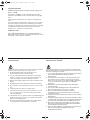 2
2
-
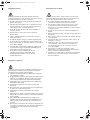 3
3
-
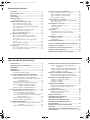 4
4
-
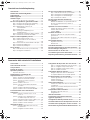 5
5
-
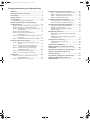 6
6
-
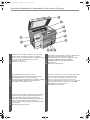 7
7
-
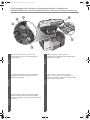 8
8
-
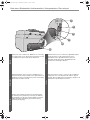 9
9
-
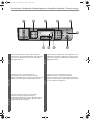 10
10
-
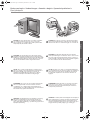 11
11
-
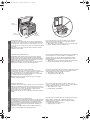 12
12
-
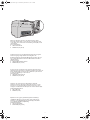 13
13
-
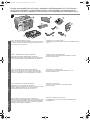 14
14
-
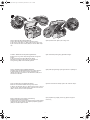 15
15
-
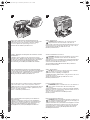 16
16
-
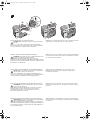 17
17
-
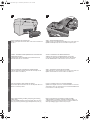 18
18
-
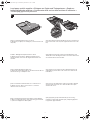 19
19
-
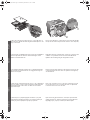 20
20
-
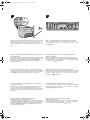 21
21
-
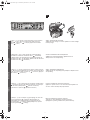 22
22
-
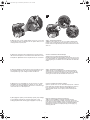 23
23
-
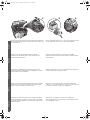 24
24
-
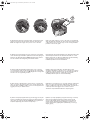 25
25
-
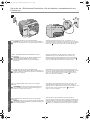 26
26
-
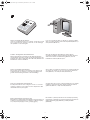 27
27
-
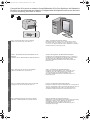 28
28
-
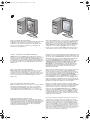 29
29
-
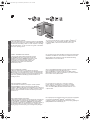 30
30
-
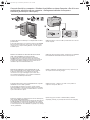 31
31
-
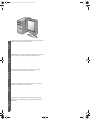 32
32
-
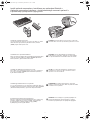 33
33
-
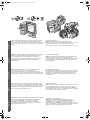 34
34
-
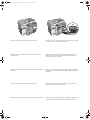 35
35
-
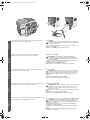 36
36
-
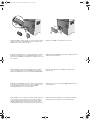 37
37
-
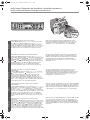 38
38
-
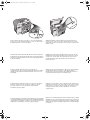 39
39
-
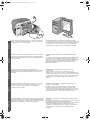 40
40
-
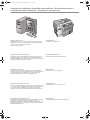 41
41
-
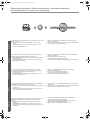 42
42
-
 43
43
-
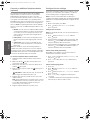 44
44
-
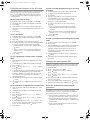 45
45
-
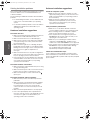 46
46
-
 47
47
-
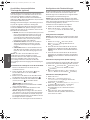 48
48
-
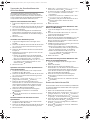 49
49
-
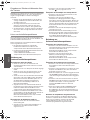 50
50
-
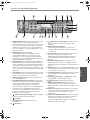 51
51
-
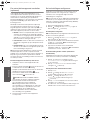 52
52
-
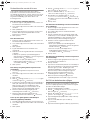 53
53
-
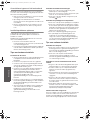 54
54
-
 55
55
-
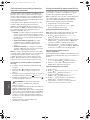 56
56
-
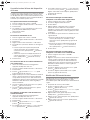 57
57
-
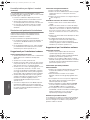 58
58
-
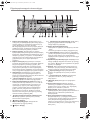 59
59
-
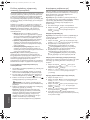 60
60
-
 61
61
-
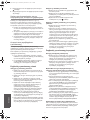 62
62
-
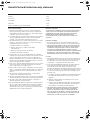 63
63
-
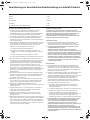 64
64
-
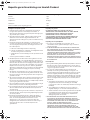 65
65
-
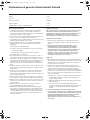 66
66
-
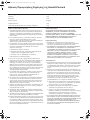 67
67
-
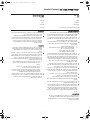 68
68
-
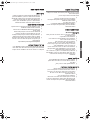 69
69
-
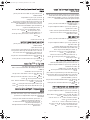 70
70
-
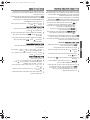 71
71
-
 72
72
-
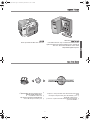 73
73
-
 74
74
-
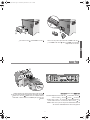 75
75
-
 76
76
-
 77
77
-
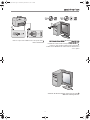 78
78
-
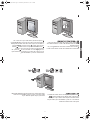 79
79
-
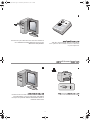 80
80
-
 81
81
-
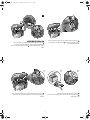 82
82
-
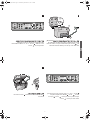 83
83
-
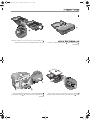 84
84
-
 85
85
-
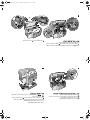 86
86
-
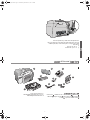 87
87
-
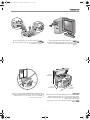 88
88
-
 89
89
-
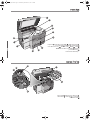 90
90
-
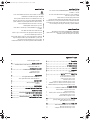 91
91
-
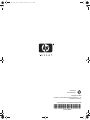 92
92
HP Officejet 9100 All-in-One Printer series Benutzerhandbuch
- Typ
- Benutzerhandbuch
in anderen Sprachen
Verwandte Artikel
-
HP Officejet g85 All-in-One Printer series Benutzerhandbuch
-
HP LaserJet 1220 All-in-One Printer series Benutzerhandbuch
-
HP Officejet 9100 All-in-One Printer series Benutzerhandbuch
-
HP LaserJet 1200 Benutzerhandbuch
-
HP LaserJet 1200n Benutzerhandbuch
-
HP Business Inkjet 2300 Printer series Benutzerhandbuch
-
HP Business Inkjet 1100 Printer series Benutzerhandbuch
-
HP LaserJet 5100 Printer series Benutzerhandbuch
-
HP LaserJet 1022 Printer series Schnellstartanleitung
-
HP Color LaserJet CM2320 Multifunction Printer series Schnellstartanleitung